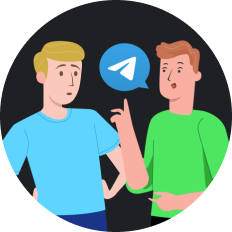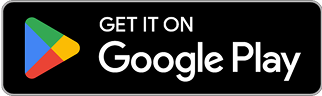VPN für Fritzbox kostenlos: SafeShell VPN Alternative
Ist es wirklich notwendig, für einen VPN-Zugang zur Fritzbox zu bezahlen, wenn es kostenlose Alternativen gibt? Viele Nutzer glauben fälschlicherweise, dass nur kostenpflichtige Lösungen zuverlässigen und sicheren Fernzugriff auf das Heimnetzwerk bieten können. Doch die Realität sieht anders aus - sowohl die integrierte Fritzbox-Funktion als auch moderne VPN-Dienste wie SafeShell VPN bieten leistungsstarke Optionen, die oft übersehen werden.
Grundlagen: VPN auf der Fritzbox einrichten
Die Fritzbox bietet von Haus aus die Möglichkeit, einen kostenlosen VPN-Zugang einzurichten. Seit dem FritzOS 7.50 steht dafür das moderne und schnelle WireGuard-Protokoll zur Verfügung. Für ältere Fritzbox-Modelle bleibt die IPSec-Variante eine Alternative.
Vorbereitungen für den VPN-Fernzugriff
Bevor Sie einen vpn fritzbox kostenlos einrichten können, benötigen Sie:
- Ein kostenloses MyFritz-Konto
- Eine Fritzbox mit öffentlicher IPv4- oder IPv6-Adresse
- Die neueste FritzOS-Version (idealerweise 7.50 oder höher für WireGuard)
Wichtig: Bei einigen Internetanschlüssen mit DS-Lite (Dual Stack Lite) kann es zu Einschränkungen kommen, da hier keine direkte IPv4-Erreichbarkeit gegeben ist.
MyFritz-Konto erstellen
Um den Fernzugriff zu ermöglichen, benötigen Sie eine DynDNS-Adresse, die Sie über das kostenlose MyFritz-Konto erhalten:
- Loggen Sie sich in die Benutzeroberfläche Ihrer Fritzbox ein
- Navigieren Sie zu „Internet" > „MyFritz!-Konto"
- Wählen Sie „Neues MyFritz!-Konto erstellen"
- Geben Sie Ihre E-Mail-Adresse und ein sicheres Passwort ein
- Bestätigen Sie die Registrierung über den Link in der Bestätigungs-E-Mail
Nach erfolgreicher Einrichtung erhalten Sie Ihre persönliche DynDNS-Adresse (z.B. g9zdhuz5igc.myfritz.net), über die Sie von überall auf Ihre Fritzbox zugreifen können.
WireGuard: Die moderne VPN-Lösung für die Fritzbox
WireGuard ist die neueste und schnellste VPN-Technologie, die AVM in die Fritzbox integriert hat. Im Vergleich zu älteren Protokollen bietet WireGuard:
- Deutlich höhere Geschwindigkeit
- Einfachere Konfiguration
- Bessere Sicherheit
- Geringeren Akkuverbrauch auf mobilen Geräten
WireGuard auf der Fritzbox einrichten
- Loggen Sie sich in die Fritzbox-Oberfläche ein
- Gehen Sie zu „Internet" > „Freigaben"
- Wechseln Sie zum Reiter „VPN (WireGuard)"
- Klicken Sie auf „Verbindung hinzufügen"
- Wählen Sie „Einzelgerät verbinden" und klicken Sie auf „Weiter"
- Vergeben Sie einen Namen für die Verbindung und klicken Sie auf „Fertigstellen"
- Bei Aufforderung bestätigen Sie den Vorgang an der Fritzbox
Nach der Einrichtung zeigt die Fritzbox einen QR-Code an, mit dem Sie die VPN-Verbindung auf Ihren Geräten einrichten können.
WireGuard auf mobilen Geräten einrichten
- Installieren Sie die WireGuard-App auf Ihrem Smartphone oder Tablet
- Öffnen Sie die App und tippen Sie auf das Plus-Symbol
- Wählen Sie „Von QR-Code scannen"
- Scannen Sie den QR-Code von der Fritzbox-Oberfläche
- Vergeben Sie einen Namen für die Verbindung und bestätigen Sie
Um die VPN-Verbindung zu aktivieren, schalten Sie einfach den entsprechenden Schalter in der WireGuard-App ein.
WireGuard auf dem PC einrichten
- Laden Sie die WireGuard-Software für Ihren PC herunter und installieren Sie diese
- Öffnen Sie die Fritzbox-Oberfläche und gehen Sie zu „Internet" > „Freigaben" > „VPN (WireGuard)"
- Klicken Sie auf „Einstellungen herunterladen", um die Konfigurationsdatei zu speichern
- Öffnen Sie die WireGuard-Software und klicken Sie auf „Tunnel hinzufügen"
- Wählen Sie die heruntergeladene Konfigurationsdatei aus
- Aktivieren Sie die Verbindung mit einem Klick auf „Aktivieren"
IPSec: Alternative für ältere Fritzbox-Modelle
Wenn Ihre Fritzbox noch mit einer älteren FritzOS-Version arbeitet, können Sie alternativ eine IPSec-VPN-Verbindung einrichten:
- Erstellen Sie einen Fritzbox-Benutzer mit VPN-Berechtigung unter „System" > „Fritzbox-Benutzer"
- Setzen Sie ein Häkchen bei „Zugang auch aus dem Internet erlaubt" und bei der Berechtigung „VPN"
- Laden Sie das kostenlose Programm „FritzBox-Fernzugang einrichten" von der AVM-Website herunter
- Folgen Sie den Anweisungen des Assistenten, um die Konfigurationsdateien zu erstellen
- Nutzen Sie den „Fritz!Fernzugang" VPN-Client, um die Verbindung herzustellen
SafeShell VPN: Die leistungsstarke Alternative
Während die integrierte VPN-Lösung der Fritzbox für grundlegende Fernzugriffe ausreicht, bietet SafeShell VPN deutlich mehr Funktionen und Vorteile:
Vorteile von SafeShell VPN gegenüber dem Fritzbox VPN
- Ultraschnelle Geschwindigkeit : SafeShell VPN nutzt optimierte Server, die deutlich schnellere Verbindungen als die Heimnetzwerk-Bandbreite der Fritzbox bieten.
- Globales Servernetzwerk : Im Gegensatz zur Fritzbox, die nur Zugriff auf Ihr Heimnetzwerk ermöglicht, bietet SafeShell VPN Zugang zu Servern weltweit.
- Streaming-Optimierung : SafeShell VPN ist speziell für Streaming-Dienste optimiert und ermöglicht den Zugriff auf internationale Inhalte von Netflix, Amazon Prime und anderen Plattformen.
- Mehrgeräte-Unterstützung : Sie können SafeShell VPN gleichzeitig auf mehreren Geräten nutzen, ohne für jedes Gerät eine separate Konfiguration erstellen zu müssen.
- Erweiterte Sicherheitsfunktionen : SafeShell VPN bietet zusätzliche Sicherheitsfeatures wie Malware-Schutz und einen automatischen Kill-Switch.
SafeShell VPN mit der Fritzbox kombinieren
Eine besonders leistungsfähige Lösung ist die Kombination von SafeShell VPN mit Ihrer Fritzbox. So können Sie:
- Die Fritzbox-VPN-Verbindung für den sicheren Zugriff auf Ihr Heimnetzwerk nutzen
- SafeShell VPN für anonymes Surfen und internationales Streaming verwenden
Für die Einrichtung von SafeShell VPN auf der Fritzbox benötigen Sie:
- Ein SafeShell VPN-Abonnement
- Die OpenVPN-Konfigurationsdateien von SafeShell VPN
- Eine Fritzbox mit FritzOS 7.0 oder höher
Die Einrichtung erfolgt über das Fritzbox-Menü unter „Internet" > „Freigaben" > „VPN".
Vergleich: Kostenloser Fritzbox VPN vs. SafeShell VPN
| Funktion | Fritzbox VPN kostenlos | SafeShell VPN |
|---|---|---|
| Kosten | Kostenlos | Kostenpflichtig (mit Testphase) |
| Geschwindigkeit | Abhängig von Heimnetzwerk | Ultra-schnell durch optimierte Server |
| Streaming-Support | Begrenzt | Umfassende Unterstützung für alle großen Dienste |
| Servernetzwerk | Nur eigene Fritzbox | Weltweites Servernetzwerk |
| Gleichzeitige Verbindungen | Begrenzt durch Fritzbox | Mehrere Geräte gleichzeitig |
| Einrichtungsaufwand | Mittel bis hoch | Einfach |
| Sicherheitsfunktionen | Grundlegend | Erweitert |
Praktische Anwendungsfälle für VPN auf der Fritzbox
Ein VPN für die Fritzbox, sei es die kostenlose Variante oder SafeShell VPN, bietet zahlreiche praktische Anwendungsmöglichkeiten:
Heimnetzwerk-Zugriff von unterwegs
Mit einem vpn fritzbox kostenlos können Sie von überall auf der Welt auf Ihre Heimnetzwerk-Ressourcen zugreifen:
- NAS-Systeme und Netzwerkfestplatten
- Heimische Drucker und Scanner
- Smart-Home-Geräte und -Steuerungen
- Überwachungskameras und Sicherheitssysteme
Sicheres Surfen in öffentlichen WLANs
In Hotels, Cafés oder am Flughafen schützt die VPN-Verbindung Ihre Daten vor neugierigen Blicken:
- Verschlüsselte Datenübertragung
- Schutz vor Man-in-the-Middle-Angriffen
- Sichere Nutzung von Banking-Apps und sensiblen Diensten
Streaming und Geoblocking-Umgehung
Besonders mit SafeShell VPN können Sie geografische Beschränkungen umgehen:
- Zugriff auf deutsche Streaming-Inhalte im Ausland
- Nutzung internationaler Streaming-Bibliotheken
- Uneingeschränkter Zugang zu Sportübertragungen
Kostengünstiges Telefonieren
Mit der Fritzbox-VPN-Verbindung und der FritzApp Fon können Sie über Ihre heimische Festnetzverbindung telefonieren:
- Nutzung der Festnetz-Flatrate von unterwegs
- Vermeidung von teuren Auslandsgebühren
- Erreichbarkeit unter Ihrer Festnetznummer
Häufige Probleme und Lösungen
Bei der Einrichtung eines vpn fritzbox kostenlos können verschiedene Probleme auftreten:
DS-Lite-Problematik
Problem: Bei DS-Lite-Anschlüssen ist die Fritzbox nicht direkt über IPv4 erreichbar.
Lösung:
- Prüfen Sie, ob Ihr Anbieter eine echte IPv4-Adresse anbietet
- Alternativ nutzen Sie SafeShell VPN, das unabhängig vom Anschlusstyp funktioniert
Verbindungsprobleme
Problem: Die VPN-Verbindung zur Fritzbox kann nicht hergestellt werden.
Lösung:
- Prüfen Sie, ob die MyFritz-Adresse korrekt eingerichtet ist
- Stellen Sie sicher, dass die Ports in der Fritzbox freigegeben sind
- Aktualisieren Sie die Firmware Ihrer Fritzbox
Langsame Verbindungsgeschwindigkeit
Problem: Die VPN-Verbindung zur Fritzbox ist sehr langsam.
Lösung:
- Nutzen Sie wenn möglich WireGuard statt IPSec
- Prüfen Sie die Upload-Geschwindigkeit Ihres Heimnetzwerks
- Erwägen Sie SafeShell VPN für höhere Geschwindigkeiten
Fazit: VPN für Fritzbox kostenlos oder SafeShell VPN?
Die Entscheidung zwischen einem kostenlosen Fritzbox-VPN und SafeShell VPN hängt von Ihren individuellen Bedürfnissen ab. Der kostenlose VPN-Zugang der Fritzbox ist ideal, wenn Sie hauptsächlich auf Ihr Heimnetzwerk zugreifen möchten und keine hohen Anforderungen an Geschwindigkeit und zusätzliche Funktionen stellen.
SafeShell VPN hingegen bietet deutlich mehr Möglichkeiten, insbesondere wenn es um Streaming, internationale Inhalte und höchste Geschwindigkeiten geht. Die Kombination aus Benutzerfreundlichkeit, Leistung und Sicherheit macht SafeShell VPN zur ersten Wahl für anspruchsvolle Nutzer.
Letztendlich zeigt sich: Die Frage ist nicht, ob Sie einen vpn fritzbox kostenlos einrichten oder einen Dienst wie SafeShell VPN nutzen sollten - sondern wofür Sie die VPN-Verbindung hauptsächlich benötigen. In vielen Fällen ist die Kombination beider Lösungen der optimale Weg, um sowohl Heimnetzwerk-Zugriff als auch globale Internet-Freiheit zu genießen.